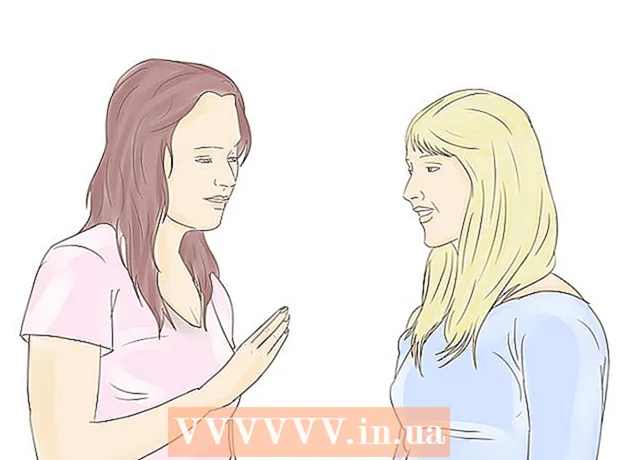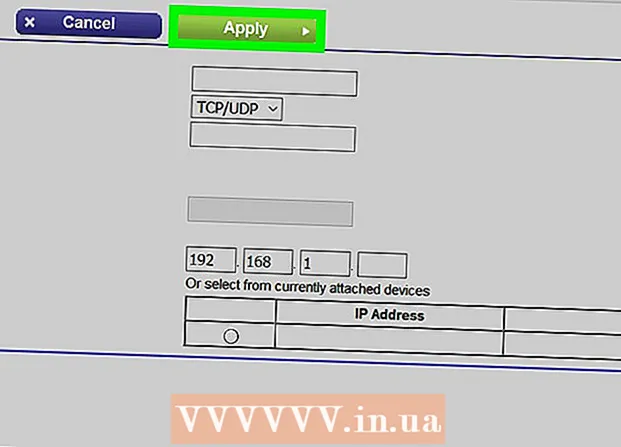लेखक:
Lewis Jackson
निर्माण की तारीख:
13 मई 2021
डेट अपडेट करें:
1 जुलाई 2024

विषय
यह wikiHow आपको Snap की तरह शेयर करने से पहले Snapchat पर फोटो को घुमाने का तरीका सिखाता है। जबकि स्नैपचैट में रोटेट टूल नहीं है, आप अपनी तस्वीरों को नेविगेट करने के लिए अपने डिवाइस पर उपलब्ध संपादन ऐप का उपयोग कर सकते हैं।
कदम
2 की विधि 1: iPhone / iPad
खुला हुआ Snapchat. ऐप में सफेद भूत वाली छवि वाला एक पीला आइकन है, जो होम स्क्रीन में स्थित है।

फ़ोटो लेने के लिए कैमरा स्क्रीन के निचले भाग में स्थित बड़े गोलाकार शटर आइकन पर टैप करें।
प्रभाव, पाठ या हाथ से तैयार आकृतियाँ जोड़ें। यदि आप स्नैपचैट के संपादन विकल्पों का उपयोग नहीं करना चाहते हैं तो आप इस चरण को छोड़ सकते हैं।

स्क्रीन के नीचे एक वर्गाकार आइकन और नीचे तीर के साथ सेव बटन पर क्लिक करें। आपकी तस्वीरें स्नैपचैट मेमोरीज में सेव हो जाएंगी।- यदि यह आपकी पहली बार बचत करने वाली यादें हैं, तो आपको भंडारण स्थान चुनने के लिए कहा जाएगा। आप अपने डिवाइस पर छवियों की अतिरिक्त प्रतियां सहेजने के लिए "केवल यादें" (केवल स्नैपचैट सर्वर पर सहेजें) या "यादें और कैमरा रोल" का चयन कर सकते हैं।

निशान पर क्लिक करें एक्स स्क्रीन के ऊपरी बाएँ कोने में।
कैमरा स्क्रीन पर स्वाइप करें। यादें स्मृति खोलेगी।
क्लिक करें कैमरा रोल (कैमरा रोल) चित्रों के लिए स्क्रीन के शीर्ष पर "यादें" शब्द के ठीक नीचे है। आपको कैप्चर की गई इमेज दिखाई देगी।
- यदि आपको केवल कैमरा रोल में ली गई तस्वीर नहीं दिखती है, तो आपको इसे यहाँ सहेजने की आवश्यकता है:
- क्लिक करें स्नैप स्क्रीन के शीर्ष पर।
- मेनू दिखाई देने तक फ़ोटो को दबाकर रखें।
- क्लिक करें स्नैप निर्यात करें (निर्यात स्नैप)।
- क्लिक करें छवि सहेजें (तस्वीर को बचाने)।
- यदि आपको केवल कैमरा रोल में ली गई तस्वीर नहीं दिखती है, तो आपको इसे यहाँ सहेजने की आवश्यकता है:
स्क्रीन के नीचे गोल होम की दबाएं। आपको मुख्य स्क्रीन पर लौटा दिया जाएगा।
ऐप खोलें तस्वीरें (चित्र) होम स्क्रीन (iPhone / iPad) पर सात-रंग के फूल आइकन के साथ सफेद।
क्लिक करें सभी तस्वीरें (सभी चित्र)।
उस फोटो पर क्लिक करें जिसे आप घुमाना चाहते हैं।
स्क्रीन के निचले भाग में खाली हलकों वाली तीन पंक्तियों की तरह दिखने वाले संपादन बटन पर क्लिक करें।
स्क्रीन के नीचे पहली क्रॉप और रोटेट आइकन पर क्लिक करें, "रद्द करें" शब्द के आगे।”
स्क्रीन के निचले बाएँ कोने में एक वर्गाकार आइकन और एक तीर के निशान के साथ रोटेट बटन पर क्लिक करें। आपकी फोटो को दक्षिणावर्त घुमाया जाएगा। संतुष्ट होने पर, क्लिक करें किया हुआ (पूरा किया)।
स्नैपचैट पर लौटें। आप होम बटन को डबल-टैप करके और फिर स्नैपचैट विंडो का चयन करके जल्दी से वापस जा सकते हैं।
कैमरा स्क्रीन पर स्वाइप करें। यादें स्मृति खोलेगी।
क्लिक करें कैमरा रोल. केवल घुमाई गई छवि सूची में सबसे ऊपर होगी।
फोटो को दबाकर रखें। अपना हाथ उठाने के बाद, एक ग्रे मेनू दिखाई देगा।
छवि के निचले भाग में नीले पेपर हवाई जहाज भेजने वाले आइकन पर क्लिक करें। अब आप किसी दोस्त को स्नैप भेज सकते हैं या स्टोरी को फोटो पोस्ट कर सकते हैं। विज्ञापन
2 की विधि 2: Android
खुला हुआ Snapchat. ऐप में सफेद भूत वाली छवि वाला एक पीला आइकन है, जो होम स्क्रीन में स्थित है।
फ़ोटो लेने के लिए कैमरा स्क्रीन के निचले भाग में स्थित बड़े गोलाकार शटर आइकन पर टैप करें।
प्रभाव, पाठ या हाथ से तैयार आकृतियाँ जोड़ें। यदि आप स्नैपचैट के संपादन विकल्पों का उपयोग नहीं करना चाहते हैं तो आप इस चरण को छोड़ सकते हैं।
स्क्रीन के नीचे एक वर्गाकार आइकन और नीचे तीर के साथ सेव बटन पर क्लिक करें। आपकी फोटो स्नैपचैट मेमेरीज में सेव हो जाएगी।
- यदि यह आपकी पहली बार बचत करने वाली यादें हैं, तो आपको भंडारण स्थान चुनने के लिए कहा जाएगा। आप डिवाइस पर छवियों की अतिरिक्त प्रतियां सहेजने के लिए "केवल मेमोरी" (केवल स्नैपचैट सर्वर पर सहेजें) या "मेमोरी और कैमरा रोल" का चयन कर सकते हैं।
निशान पर क्लिक करें एक्स स्क्रीन के ऊपरी बाएँ कोने में।
कैमरा स्क्रीन पर स्वाइप करें। यादें खुलेंगी।
क्लिक करें कैमरा रोल चित्रों के लिए स्क्रीन के शीर्ष पर सीधे "यादें" शब्द के नीचे स्थित है। आपको कैप्चर की गई इमेज दिखाई देगी।
- यदि आपको केवल कैमरा रोल में ली गई तस्वीर नहीं दिखती है, तो आपको इसे यहाँ सहेजने की आवश्यकता है:
- क्लिक करें स्नैप स्क्रीन के शीर्ष पर।
- मेनू दिखाई देने तक फ़ोटो को दबाकर रखें।
- क्लिक करें कैमरा रोल पर सहेजें (कैमरा रोल पर सहेजें)।
- यदि आपको केवल कैमरा रोल में ली गई तस्वीर नहीं दिखती है, तो आपको इसे यहाँ सहेजने की आवश्यकता है:
स्क्रीन के नीचे गोलाकार होम बटन (या घर) पर टैप करें। आपको मुख्य स्क्रीन पर लौटा दिया जाएगा।
ऐप खोलें तस्वीरें होम स्क्रीन में स्थित सात-रंग वाले पिनव्हील आइकन (Android) के साथ। यदि आपको ऐप नहीं मिल रहा है, तो ऐप आइकन (या ऐप्स, आमतौर पर 6 डॉट्स वाले एक सर्कल के अंदर) पर क्लिक करें और यहां से गैलरी खोलें।
- यदि आप फ़ोटो को प्रबंधित और संपादित करने के लिए किसी अन्य ऐप का उपयोग करते हैं, तो आप फ़ोटो को घुमाने के लिए उसी ऐप का उपयोग कर सकते हैं।
इसे खोलने के लिए चित्र पर क्लिक करें। अभी ली गई तस्वीर सूची में सबसे ऊपर होगी।
- यदि आपको कोई छवि दिखाई नहीं देती है, तो छवि बटन पर क्लिक करें ☰ स्क्रीन के ऊपरी बाएँ कोने में, फिर चयन करें डिवाइस फ़ोल्डर (डिवाइस फ़ोल्डर)। आपको फ़ोल्डर में चित्र दिखाई देंगे कैमरा.
स्क्रीन के नीचे स्थित पेंसिल के आकार का संपादन बटन पर क्लिक करें।
क्रॉप और रोटेट आइकन पर क्लिक करें। यह दो अलग-अलग दिशाओं में इंगित दो तीरों के एक आइकन के साथ स्क्रीन के नीचे तीसरा बटन है।
छवि रोटेशन। फोटो को दक्षिणावर्त घुमाने के लिए नीचे दाईं ओर स्थित बटन पर क्लिक करें। तब तक घुमाते रहें जब तक आप संतुष्ट न हो जाएं तब तक दबाएं किया हुआ.
अपने खुले ऐप्स के माध्यम से ब्राउज़ करके स्नैपचैट पर लौटें (आमतौर पर स्क्रीन के नीचे स्थित स्क्वायर बटन पर टैप करते हुए), फिर स्नैपचैट का चयन करें।
कैमरा स्क्रीन पर स्वाइप करें। यादें खुलेंगी।
क्लिक करें कैमरा रोल. केवल घुमाई गई छवि सूची में सबसे ऊपर होगी।
फोटो को दबाकर रखें। अपना हाथ उठाने के बाद, एक ग्रे मेनू दिखाई देगा।
छवि के निचले भाग में नीले पेपर हवाई जहाज भेजने वाले आइकन पर क्लिक करें। अब आप किसी दोस्त को स्नैप भेज सकते हैं या स्टोरी को फोटो पोस्ट कर सकते हैं। विज्ञापन